![]()
![]()
![]()
Onshape tiene, de forma predeterminada, el valor de pulgadas y grados para las unidades de medida de todos los documentos y áreas de trabajo; esto abarca todas las medidas de Part Studios y Ensamblajes, todos los valores mostrados en cotas de boceto y las unidades de entrada predeterminadas para todas las operaciones. (Estas unidades predeterminadas no afectan a los archivos externos importados).
Puede especificar una unidad de medida diferente en cualquier campo numérico y el valor se convertirá automáticamente en la unidad predeterminada. Por ejemplo, si la unidad predeterminada es pulgadas, puede especificar un tipo de unidad diferente (por ejemplo, «10 mm») en un campo numérico y se convertirá al valor adecuado en centímetros.
Las unidades predeterminadas se pueden establecer sobre una base de área de trabajo individual, a través del menú Documento, pero también para todos los documentos que cree, a través de las preferencias de su cuenta. Este tema trata sobre la configuración de unidades predeterminadas por área de trabajo.
Para obtener información sobre cómo configurar las preferencias de su cuenta (y las unidades predeterminadas allí), consulte Managing Your Onshape Plan.
- Abra el menú Documento
 y seleccione Unidades del área de trabajo para establecer las unidades de medida y precisión utilizadas en este área de trabajo de Onshape, a menos que se modifiquen específicamente en un cuadro de diálogo (mediante la incorporación de unidades de su elección).
y seleccione Unidades del área de trabajo para establecer las unidades de medida y precisión utilizadas en este área de trabajo de Onshape, a menos que se modifiquen específicamente en un cuadro de diálogo (mediante la incorporación de unidades de su elección). 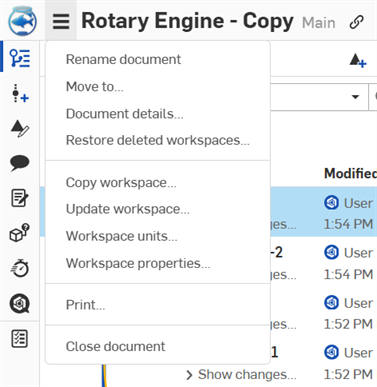
- Realice las modificaciones que prefiera.
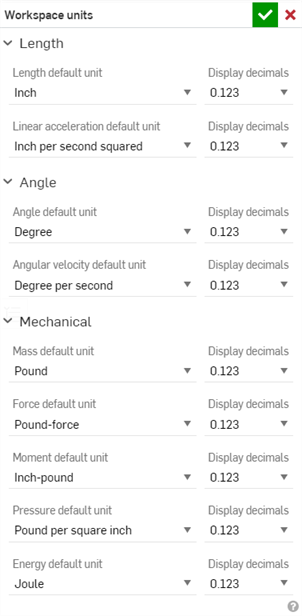
A las unidades del área de trabajo se les asignan, de forma predeterminada, los ajustes de las Unidades que se encuentran en la página Cuentas > Preferencias, a menos que se reemplacen en este cuadro de diálogo. Estos ajustes abarcan todas las mediciones de Part Studios y ensamblajes, todos los valores mostrados en las cotas de boceto y las unidades de entrada predeterminadas para todas las operaciones.
Las unidades del dibujo se administran por separado en la pestaña del dibujo. La opción Pies y pulgadas solo está disponible para las unidades del dibujo, no para las unidades del área de trabajo.
Las nuevas áreas de trabajo creadas a partir de una versión heredan la configuración de esa versión.
Los parámetros de posición decimal:
- Actualmente solo están disponibles en el navegador
- Se aplican actualmente a los diálogos de operaciones, las cotas de boceto y los cuadros de diálogo del manipulador
- Trabajar con las herramientas Medir y Propiedades de masa
- La herramienta Medir mostrará valores en notación científica cuando la precisión de visualización no sea suficiente.
- Las propiedades de masa mostrarán un error en la medición, consulte la herramienta Propiedades de masa para obtener más información.
- Impacta solo en la pantalla; los valores se redondean internamente
- No se utilizan para el cálculo
- Se utilizan internamente para determinar el número de decimales que se mostrarán, independientemente de cuántas posiciones se introduzcan; si se introducen más del número especificado, serán visibles cuando se seleccione el campo para su edición.
- No afecta a ningún archivo externo importado
- Haga clic en
 para guardar los cambios o en
para guardar los cambios o en  para salir sin guardarlos.
para salir sin guardarlos.
Desde dentro de un documento:
- Toque el icono Más en la esquina superior derecha.

- Toque el icono Unidades.

- Toque para establecer las unidades de medida de longitud, ángulo y masa predeterminadas que desee.
Desde dentro de un documento:
- Toque el icono Más en la esquina superior derecha.


- Toque el icono Unidades.

- Toque para establecer las unidades de medida de longitud, ángulo y masa predeterminadas que desee.
- Toque Guardar.